Folosind Installatron, nu trebuie să căutați și să descărcați cea mai recentă versiune a scriptului sau CMS dorit, să o încărcați cu FTP pe serverul de găzduire, să creați și să configurați o bază de date pentru acesta. Sunt de acord că pentru începători simplifică foarte mult crearea blogului dvs. și, în multe feluri, economisește pur și simplu timp și păstrează nervii.
Ce este Installatron? Aceasta este o aplicație de server care adaugă funcționalitate blogului dvs., instalând o varietate de scripturi gratuite și CMS. Cum pare sa vedeti in imaginile de mai jos:
• Aplicații pentru imagini și fișiere
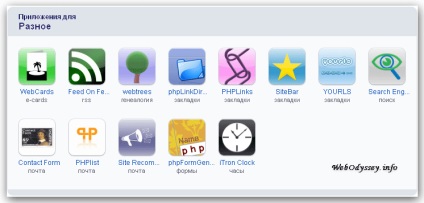
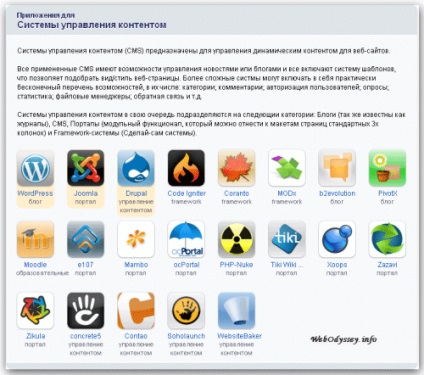
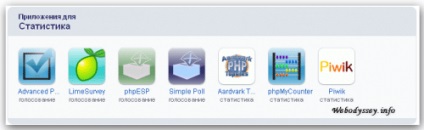
• Aplicații pentru comerț electronic și afaceri
Acum, să trecem la utilizarea mai detaliată a aplicației de care avem nevoie, și anume aplicația CMS.
Pentru a implementa planul, ar fi trebuit deja să plătiți hosting și un domeniu înregistrat. Doar după îndeplinirea acestor cerințe, puteți merge la panoul de control al site-ului - Cpanel.
Și așa, să începem.
1) Mergeți la Cpanel.
Dacă sunteți aici pentru prima dată, cred că va fi o idee bună să vă familiarizați puțin cu funcționalitatea interfeței panoului.
2) Găsiți secțiunea "Software și servicii"
3) Faceți clic pe imaginea "Installatron Applications Installer".
Înainte de dvs., în toată gloria și cu toate capacitățile sale, va apărea pagina de aplicație Installatron.
Aici, pentru moment, suntem interesați doar de secțiunea "Sisteme de management al conținutului" (Figura 4) în care trebuie să selectați prima imagine din listă - blog WordPress.
4) Faceți clic pe imagine și veți vedea pagina de instalare a CMS WordPress.
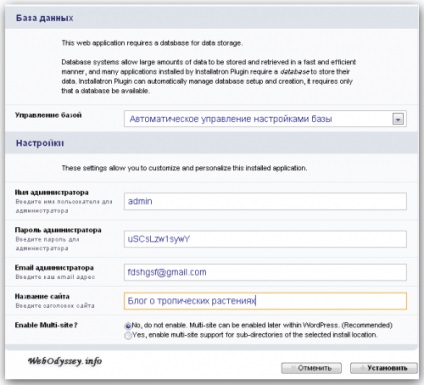
12) În câmpul "Setări", specificați numele Administratorului, Parola, Căsuța poștală proprie și numele blogului. Salvați toate informațiile pe care le specificați într-un fișier separat de pe computer. Apoi, dați clic pe "Instalați" și după câteva minute puteți accesa panoul de control împreună cu blogul dvs. și puteți începe să vă familiarizați cu dispozitivul.
Articole similare
-
Top commenters pe blogul wordpress! Cum se instalează widget-ul cu plug-in-ul și fără plug-in!
-
Cufon wordpress, antet wordpress, nu sunt afișate antete în șabloanele wordpress
Trimiteți-le prietenilor: